1、首先,我们打开Photoshop,点击屏幕框选的【创建】,新建空白画布。

2、新建空白图层,设置前景色为灰色,按快捷键alt+delete键填充图层。

3、在灰色图层上点击菜单栏的【滤镜】——【像素化】——【色彩半调】。
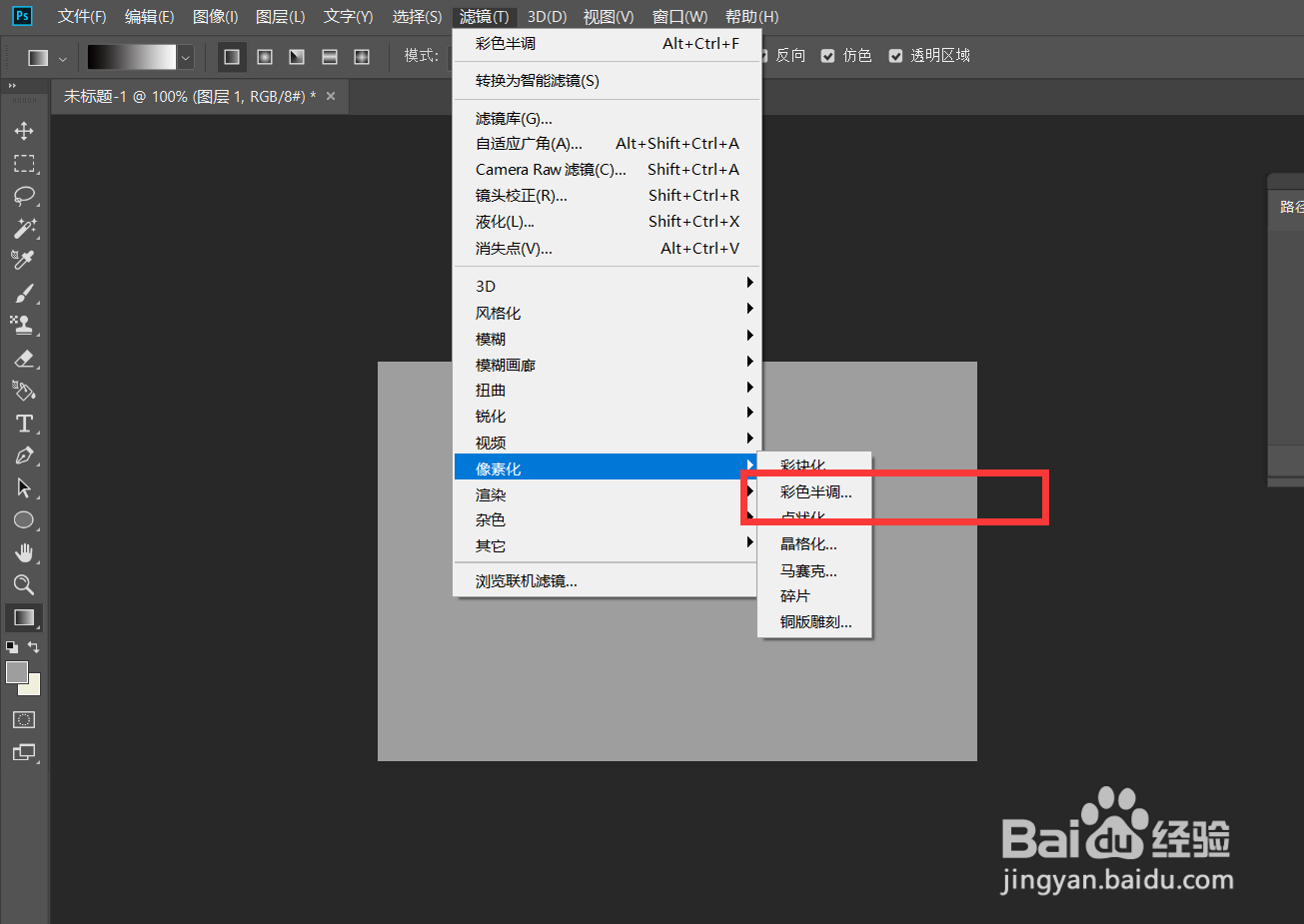
4、如下图所示,在色彩半调滤镜窗口,我们设置所有通道的参数值一致,点击确定。
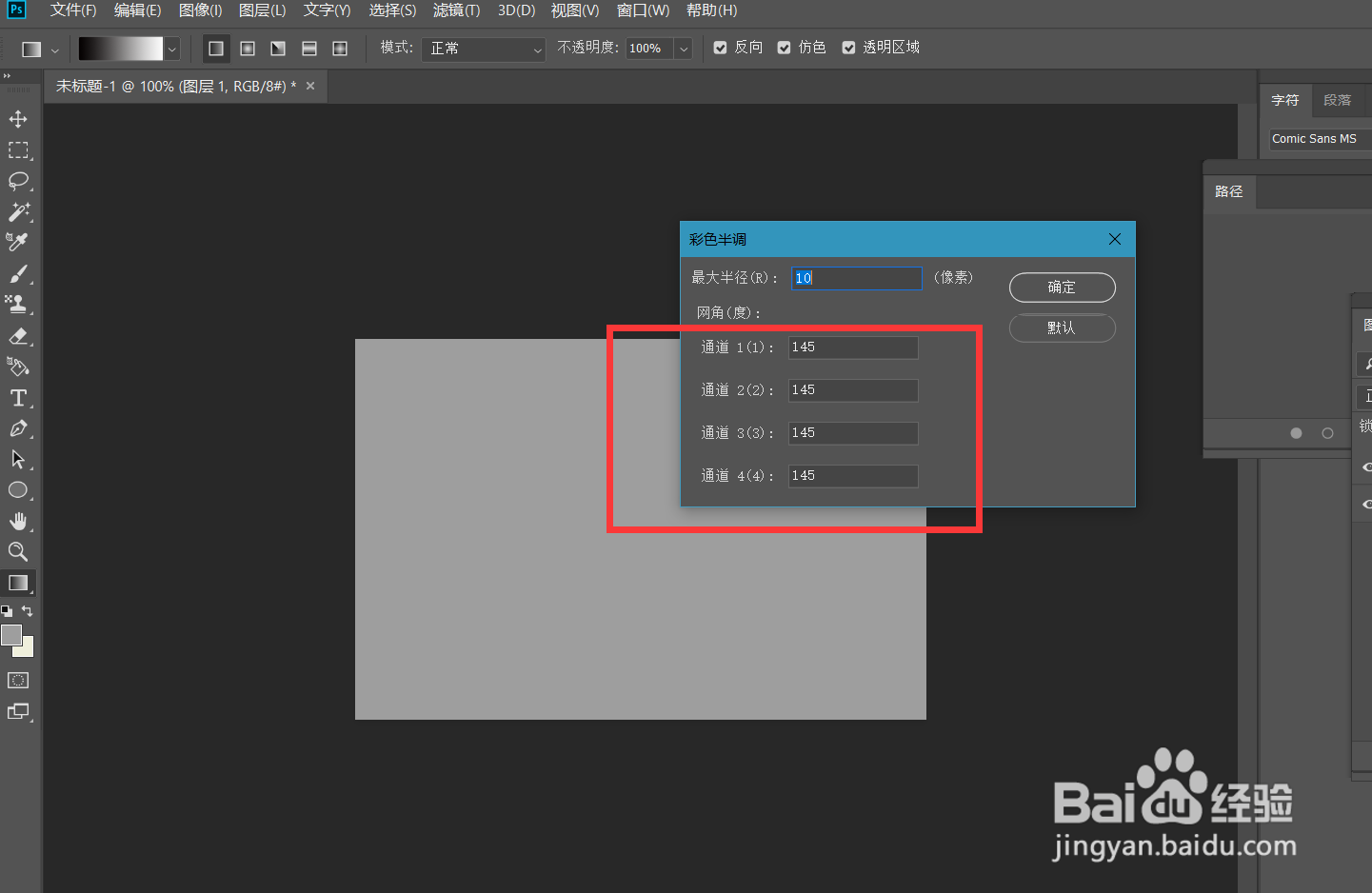
5、现在我们就得到了一张网点背景图片,下面,新建图层,用自定义形状工具在图层上画一个喜欢的形状,注意,填充效果为无。

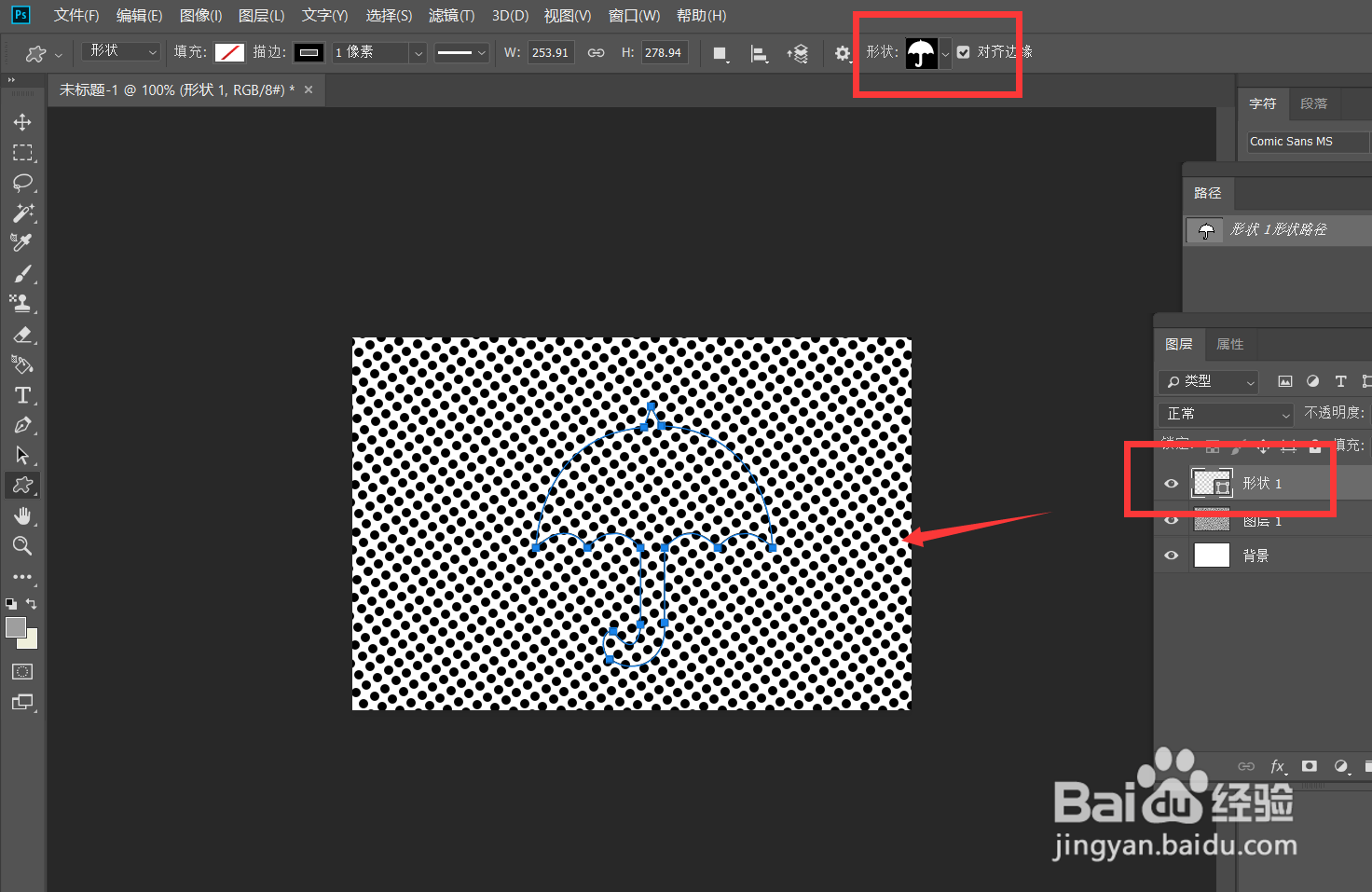
6、我们岳蘖氽颐按住ctrl键的同时点击形状图层缩略图,载入形状选区,再按ctrl+shift+i反选选区,选择网点图层,按delete键删除选区内容,这样,一个网点形状效果就完成了。
